最靠谱!如何使用U盘重装Win10系统?
如何使用U盘重装Win10系统?我们平时在使用电脑的过程中,经常都会遇到这样那么的问题。例如蓝屏,黑屏,自动重启等,这些常见的故障问题。而相信大家在遇到这些问题时的一个反应就是重装,那么我们要如何重装Win10系统呢?需要什么工具吗?今天小编就来教大家如何使用U盘来重装Win10系统,希望大家会喜欢。
U盘重装Win10系统的方法:
第一步:准备好制作好的U盘启动盘。
第二步:把系统U盘插入电脑主机,打开电脑,在电脑快启动的时候,反复按启动热键。启动热键每种牌子的电脑都不同,具体多少可以百度查看。
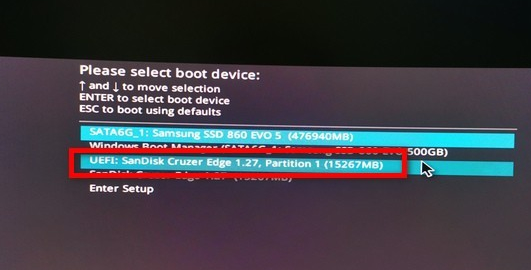
第三步:进入语言选择界面,用默认的就可以了,直接点击下一步。页面跳转,点击现在安装
第四步:进入激活界面,输入激活码,暂时没有的,点击我没有产品密钥,再点击下一步。
页面跳转,选择WIN10操作系统类型,一般选择专业版,然后点击下一步。
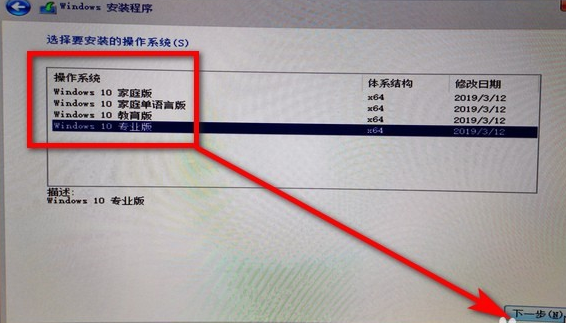
第五步:进入声明和许可条款,勾选我接受许可条款,点击下一步。
页面弹出安装类型,选择自定义安装
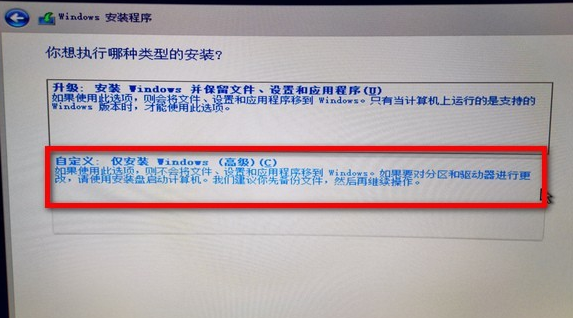
第六步:进入磁盘分区,点击新建,输入每个磁盘的大小,最后,点击下一步。
第七步:设置都选择好后,电脑开始安装WIN10系统。
需要等待一段时间,电脑自动重启之后,用U盘安装WIN10系统就完成了。
电脑所必须的驱动,声卡、网卡、显卡,这些一般都是自动安装的
以上介绍的内容就是关于使用U盘重装Win10的方法教程,不知道大家学会了没有,如果你也遇到了这样的问题的话可以按照小编的方法自己尝试一下,希望可以帮助大家解决问题,谢谢!!!!了解更多的教程资讯请关注我们系统天地网站~~~~









